Jak przekonwertować M4A na MP4 w 4 dostępnych sposobach online / na komputerze
Czy jesteś użytkownikiem iOS i chcesz przekonwertować swoje ulubione utwory, ponieważ są w formacie M4A? Pobrałeś je z iTunes, więc możesz odtwarzać je na dowolnym urządzeniu z pewnymi ograniczeniami. Następnie przeczytaj ten post do końca. Pliki M4A mają lepszą jakość dźwięku niż pliki MP3 przy tej samej szybkości transmisji. Mimo to może być konieczna konwersja plików M4A na wideo MP4. Pliki MP4 są kompatybilne z wieloma stacjami i odtwarzaczami wideo jednocześnie i mogą przechowywać dźwięk, wideo i wystarczającą ilość danych na napisy. Ze względu na format kontenera dobrze znane odtwarzacze multimedialne i inne szeroko obsługują ten typ plików. W takim przypadku może być konieczne zdobycie i nauczenie się szczytu M4A do MP4 przetwornik.
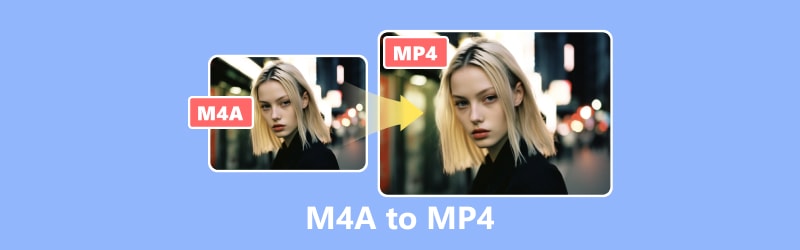
ZAWARTOŚĆ STRONY
Część 1. M4A kontra MP4
Utwory, książki audio, podcasty i inne formaty treści audio można przechowywać w formacie plików audio MPEG-4 firmy Apple, znanym również w skrócie jako M4A. Wykorzystuje Advanced Audio Coding (AAC) lub Apple Lossless Audio Codec (ALAC) do kodowania danych audio przed zapisaniem ich jako pliku MPEG-4. Pliki multimedialne zakodowane przy użyciu kilku kodeków, w tym dźwięk, dane obrazu i wideo, można przechowywać w formacie MPEG-4. Z drugiej strony szeroko stosowany jest format plików MP4 lub krótkoterminowo MPEG-4, ponieważ można je oglądać praktycznie w dowolnym miejscu i łatwo je przesyłać ze względu na stosunkowo małe rozmiary plików, nawet jeśli zawierają wideo wysokiej jakości.
Rozszerzenie .mp4 określa plik MPEG-4 zawierający treść wizualną, a rozszerzenie .m4a oznacza plik MPEG-4 przechowujący wyłącznie dźwięk. Dokonanie rozróżnienia między plikami MPEG-4 zawierającymi wyłącznie dźwięk i plikami wideo pomaga konsumentom. Poniżej znajdują się najlepsze konwertery wideo M4A na MP4, które możesz wypróbować.
Część 2. Jak zmienić M4A na MP4 w systemach Windows i Mac
Użyj konwertera wideo Vidmore, aby przekonwertować M4A na MP4
Prosty, ale potężny konwerter wideo, Vidmore Video Converter oferuje wiele funkcji i opcji do wyboru podczas konwersji plików wideo i audio. Jedną z jego godnych uwagi funkcji jest możliwość konwersji plików audio M4A na powszechnie używane i preferowane formaty plików multimedialnych, takie jak niesławny MP4. Oprócz tego, że jest konwerterem, możesz go używać jako potężnego edytora do pracy z plikami wideo M4A i MP4. To narzędzie może transkodować rozdzielczość do 8K bez utraty jakości. Obsługuje prawie wszystkie znane formaty wyjściowe multimediów, w tym AVI, FLV, MPEG, MOV, M4V, MKV i VOB.
Dodatkowo posiada akcelerację sprzętową, która współpracuje z różnymi konfiguracjami sprzętowymi. Co więcej, nadal możesz pobrać bezpłatną wersję próbną, aby sprawdzić jej wartość po jej zakupie. Możesz wykonać poniższe kroki, jak zmienić M4A na MP4 za pomocą tego narzędzia:
Plusy
- Obsługuje wszystkie znane media w ponad 200 formatach.
- Oferuje ponad 100 gotowych ustawień dla wszystkich popularnych gadżetów i urządzeń.
- Obsługa 8K.
- Bezproblemowe metody przetwarzania wideo.
Cons
- Nie można edytować obrazów przed konwersją.
Krok 1. Pobierz i zainstaluj oprogramowanie Vidmore Video Converter na swoim komputerze.
Krok 2. Przeciągnij pliki, które będziesz konwertować w narzędziu lub kliknij zakładkę Dodaj pliki. Możesz także kliknąć znak plusa pośrodku, aby otworzyć lokalną pamięć masową.
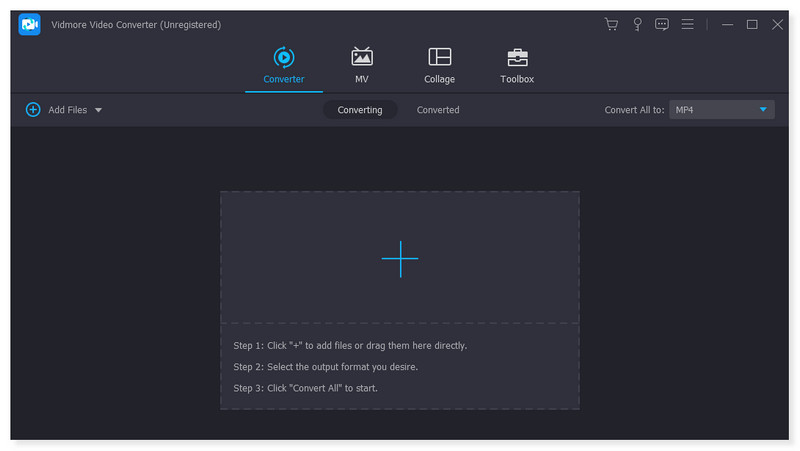
Krok 3. Po dodaniu pliku ustaw format wyjściowy na MP4. Kliknij menu rozwijane obok pliku. Istnieje również możliwość dostosowania każdego wstępnie ustawionego formatu według własnych upodobań.
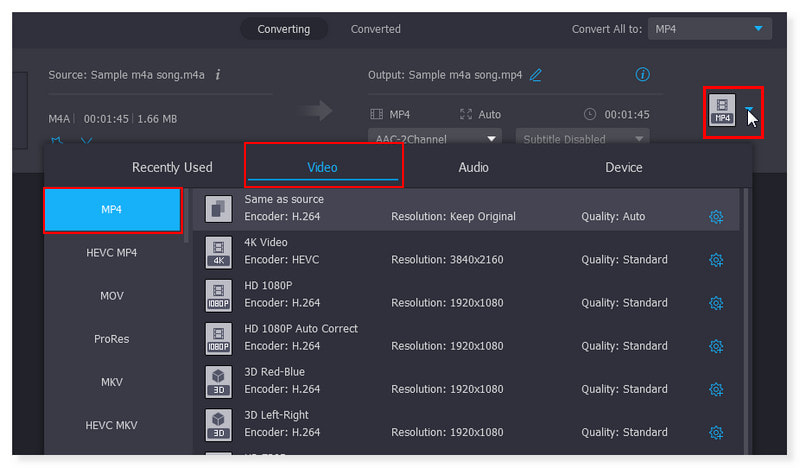
Krok 4. Po zmodyfikowaniu pliku kliknij przycisk Konwertuj wszystko, aby rozpocząć jego konwersję. Za pomocą tego narzędzia możesz wykonać te podstawowe kroki, aby przekonwertować M4A na MP4 w systemie Windows.
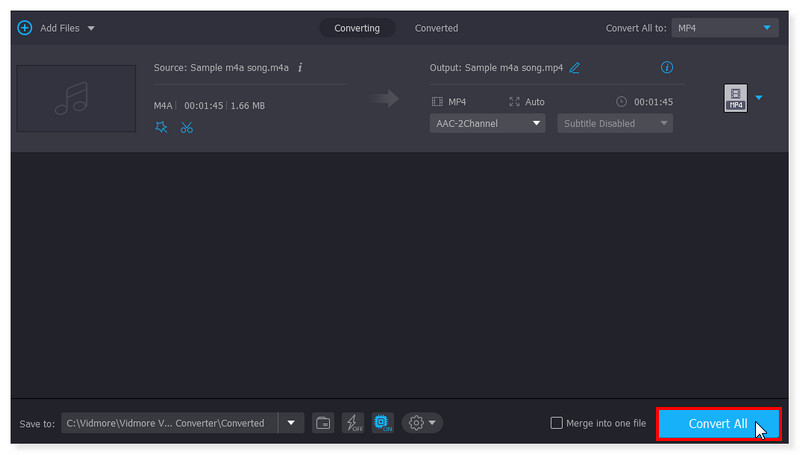
Jak przekonwertować M4A na MP4 za pomocą odtwarzacza multimedialnego VLC
Plik Vlc media player potrafi konwertować pomiędzy formatami wideo i audio. Ten odtwarzacz potrafi znacznie więcej niż tylko odtwarzanie multimediów; dawniej uważano, że jest to odtwarzacz multimedialny. Za pomocą tego narzędzia możesz szybko zamienić pliki audio M4A na MP4. Korzystając z darmowego programu, konwersja pomiędzy formatami audio jest prosta. Jednak jesteś ograniczony do konwertowania różnych formatów plików dokładnie w takiej postaci, w jakiej są i nie możesz ich edytować. To narzędzie nie obsługuje edycji wideo jako jednej z jego funkcji. Mimo to to narzędzie jest dla Ciebie dobre, jeśli zależy Ci tylko na jego możliwościach konwersji.
Plusy
- Posiada prosty interfejs użytkownika.
- Funkcje i cechy są łatwe w użyciu.
- Do odczytu plików audio lub wideo nie jest wymagana instalacja żadnego kodeka.
Cons
- Nie można dostosować interfejsu programu.
Aby przekonwertować M4A na MP4 za pomocą VLC, musisz wykonać następujące kroki:
Krok 1. Otwórz oprogramowanie VLC na swoim komputerze. Przejdź do paska narzędzi, wybierz Media i kliknij Konwertuj/Zapisz w menu rozwijanym.
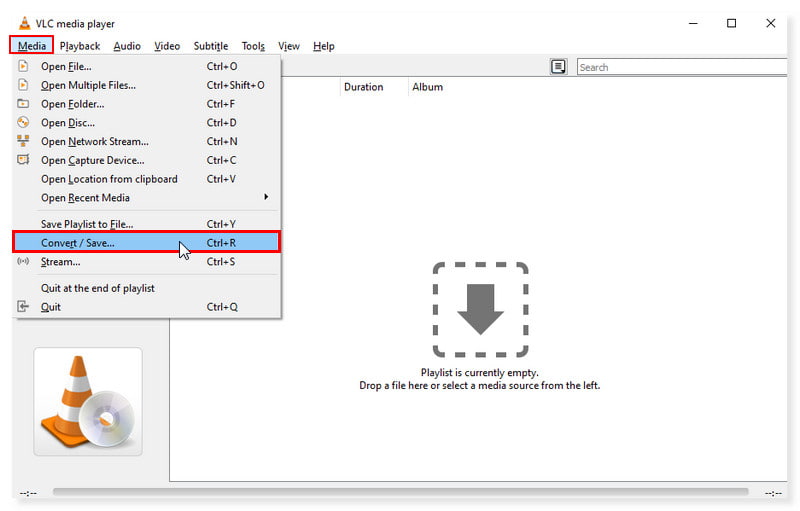
Krok 2. W wyskakującym oknie kliknij kartę Dodaj, aby otworzyć folder lokalny i wybierz plik m4a, który chcesz przekonwertować. Kliknij przycisk rozwijany Konwertuj/Zapisz poniżej i wybierz Konwertuj.
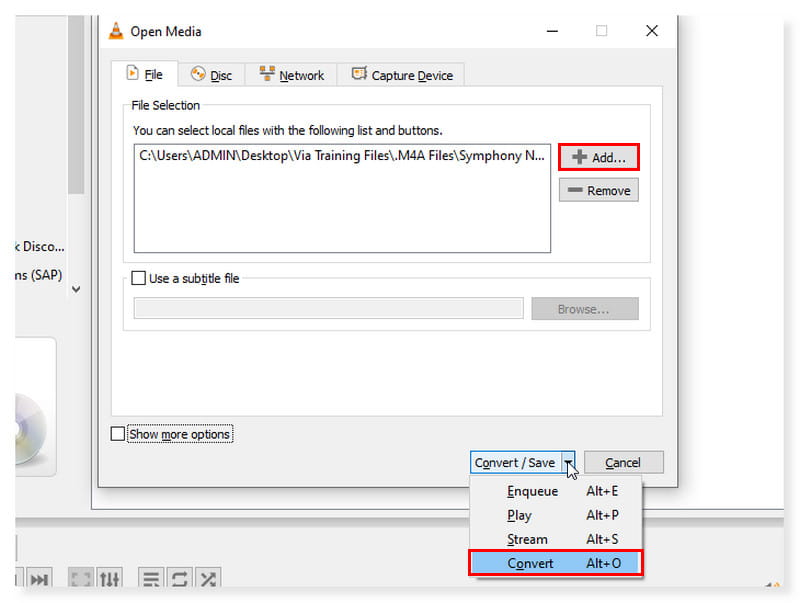
Krok 3. W nowym oknie dialogowym zmień format wyjściowy na MP4. Następnie wybierz Przeglądaj, aby ustawić plik docelowy po zapisaniu, a następnie kliknij Zapisz.
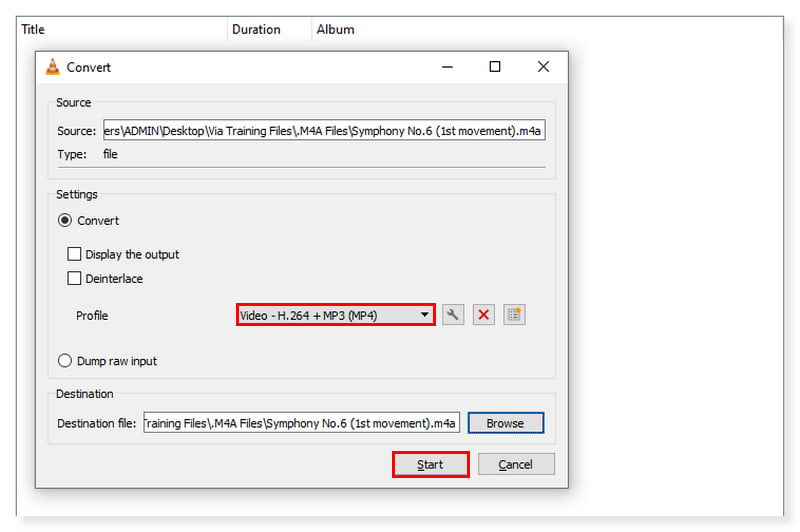
Jak zmienić M4A na MP4 w iTunes
Jak wszyscy wiemy, iTunes ułatwia zarządzanie całą kolekcją multimediów na prawie wszystkich platformach, w tym na telefonach z systemem Android i komputerach z systemem Windows. Na komputerze Mac możesz natychmiast uruchomić aplikację iTunes. Do konwersji plików M4A do formatu MP4 nie jest wymagana instalacja oprogramowania. To narzędzie może odtwarzać pliki audio bez utraty jakości i konwertować je na inne formaty multimedialne. Jeśli jednak chcesz, aby plik muzyczny został zakodowany w innym formacie, aby uzyskać najlepsze wyniki, zaimportuj muzykę ponownie ze źródła. Tym razem użyj nowego formatu kodowania. Sprawdź poniższe kroki, aby przekonwertować M4A na MP4 na komputerze Mac:
Plusy
- Obsługuje szeroką gamę funkcji.
- Integruje się z iCloud i synchronizuje na wielu urządzeniach.
- Wygodny sposób zarządzania plikami.
Cons
- Znany jest z powolnego działania, zajmowania zbyt dużej ilości pamięci RAM i występowania różnych opóźnień.
Krok 1. Otwórz aplikację iTunes na swoim komputerze. Kliknij kartę Edycja na pasku narzędzi i wybierz Preferencje z rozwijanych opcji.
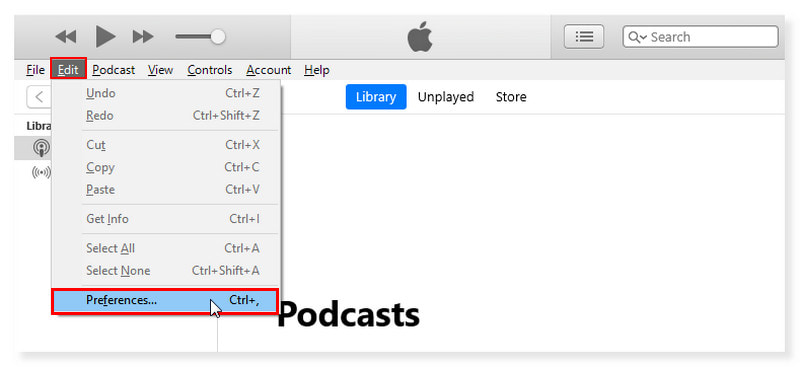
Krok 2. W nowym wyskakującym oknie przejdź do zakładki Ogólne i kliknij przycisk Importuj ustawienia. Ustaw format kodowania na MP4, a następnie kliknij OK po zakończeniu.
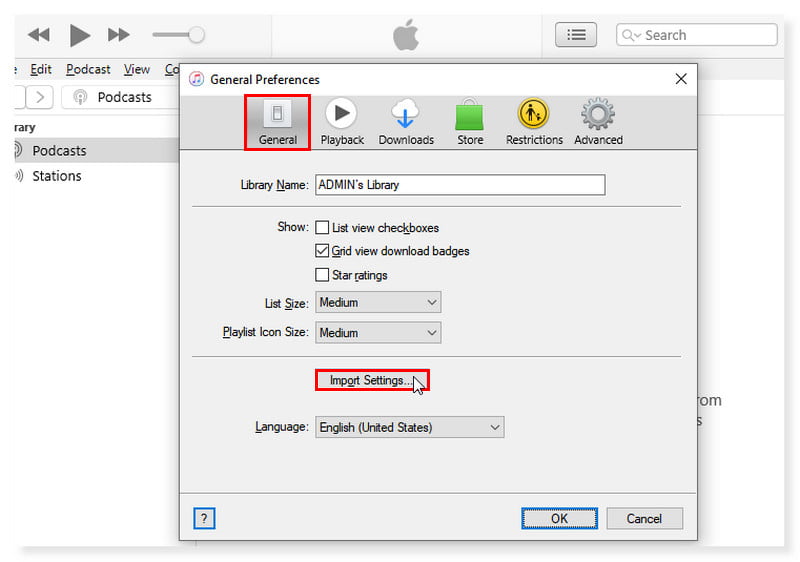
Krok 3. Z biblioteki muzycznej wybierz utwory, które chcesz przekonwertować. Kliknij kartę Plik i wybierz opcję Utwórz nową wersję. Utwórz wersję MP4. W ten sposób konwertujesz M4A na MP4 w iTunes.
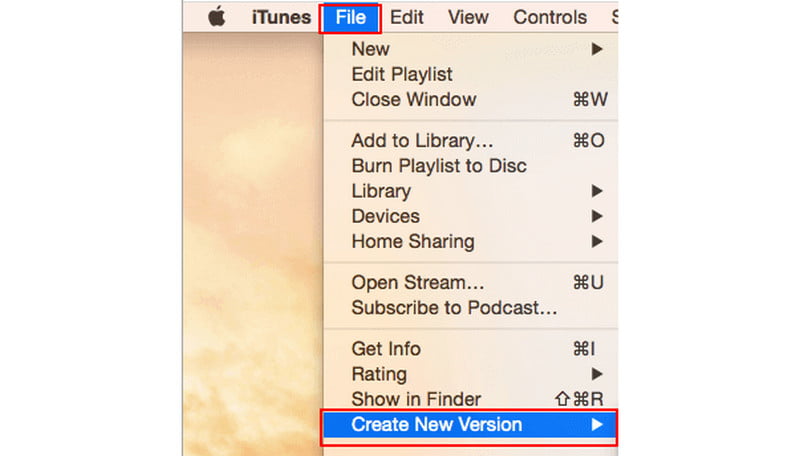
Część 3. Konwertuj M4A na MP4 za darmo online
Użyj darmowego konwertera wideo Vidmore online, aby przekonwertować M4A na MP4
Jeśli szukasz darmowego narzędzia, które pomoże Ci w konwersji różnego rodzaju formatów plików audio i wideo, możesz polegać na Darmowy konwerter wideo Vidmore online. Jeśli tego właśnie szukasz, to dobrze trafiłeś. Oprócz konwersji plików wideo obsługuje także formaty plików audio, takie jak M4A. Ułatwia to szybką konwersję M4A na MP4 bez utraty jakości. Dodatkowo działa to dobrze w systemach Windows i macOS i może być dostępne w dowolnej przeglądarce internetowej. Możesz użyć tego narzędzia do konwersji plików M4A na filmy MP4 w rozdzielczościach 1080p HD, 720p HD i SD.
Plusy
- Jest wygodny i dostępny online.
- Może obsługiwać konwersję wsadową.
- Jest bezpieczny w użyciu.
Cons
- Nie ma możliwości zmiany danych.
Krok 1. Przejdź do witryny internetowej bezpłatnego konwertera wideo Vidmore. Jeśli jesteś użytkownikiem tego narzędzia po raz pierwszy, musisz najpierw pobrać Vidmore Launcher.
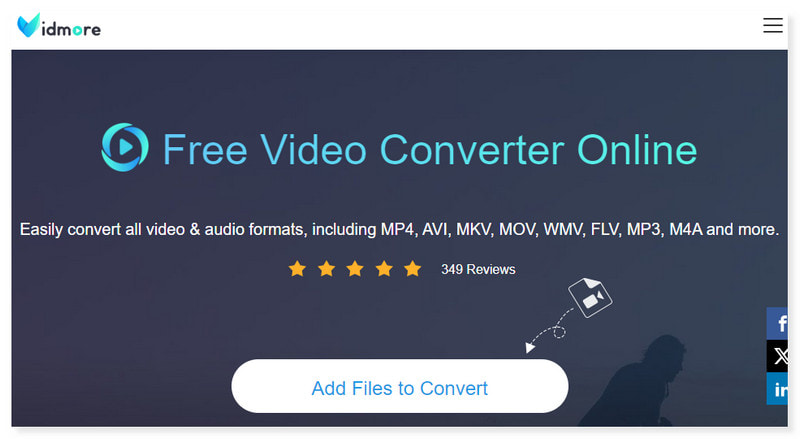
Krok 2. Na środku interfejsu możesz zobaczyć opcję Dodaj pliki do konwersji; kliknij, aby otworzyć pliki. Wybierz pliki M4A, które chcesz przekonwertować z folderu lokalnego, a następnie kliknij Otwórz.
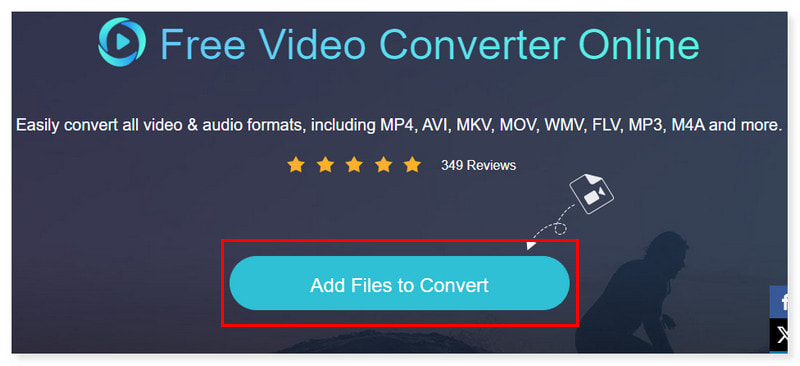
Krok 3. Po dodaniu pliku ustaw format wyjściowy na MP4. Możesz dostosować ustawienie formatu, klikając ikonę koła zębatego Ustawienia, a gdy skończysz, kliknij OK.
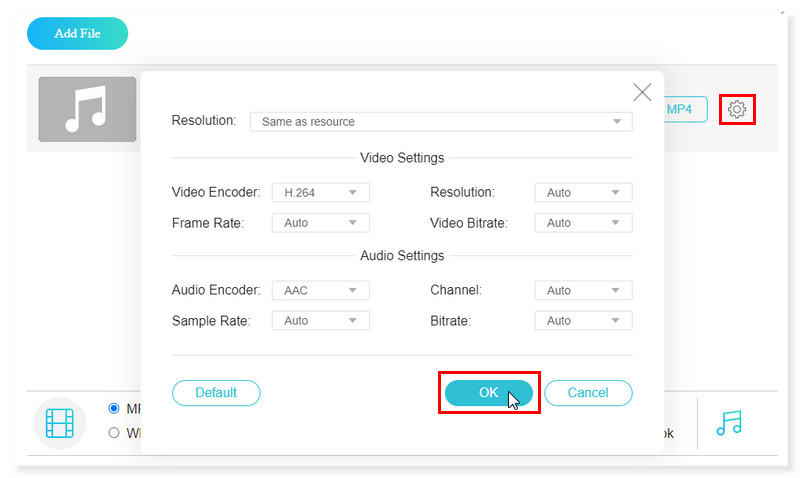
Krok 4. Jeśli plik jest już w porządku, rozpocznij jego konwersję, klikając przycisk Konwertuj poniżej. I to wszystko! Oto podstawowe kroki, aby przekonwertować M4A na MP4 online i bezpłatnie za pomocą Vidmore Free Converter Online. Możesz użyć tego samego procesu do konwersji AVI do MP4.
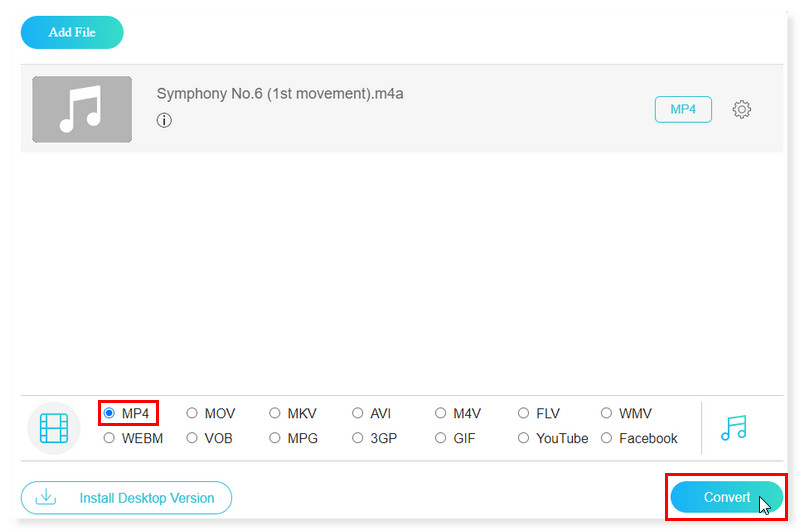
Część 4. Często zadawane pytania dotyczące konwertowania M4A na MP4
Czy mogę przekonwertować M4A na MP4 za pomocą obrazu?
Absolutnie tak! Możesz konwertować pliki M4A za pomocą Vidmore Video Converter. Jednym z obsługiwanych formatów jest MP4, który można konwertować do rozdzielczości 8K. Możesz więc mieć pewność, że Twój plik zostanie przekonwertowany bez utraty jakości.
Czy mogę przekonwertować FFmpeg M4A na MP4?
Tak. Użyj wersji FFmpeg z wiersza poleceń. Konwertuje pliki i automatycznie skanuje bieżący katalog z M4A przy użyciu stałej szybkości transmisji. Aby poinstruować FFmpeg, aby skopiował strumienie wideo i audio z pliku wejściowego do pliku wyjściowego bez ich ponownego kodowania, dodaj do polecenia opcję -c copy. Gwarantuje bezstratną konwersję i przyspiesza proces.
Jak przekonwertować pliki audio Apple na MP4?
Krok 1. Otwórz aplikację Apple Music. W zakładce menu wybierz Muzyka i zaznacz Preferencje w opcjach rozwijanych. Zaznacz kartę Pliki, a następnie kliknij opcję Importuj ustawienia.
Krok 2. Kliknij opcje obok opcji Importuj za pomocą i wybierz preferowany format wyjściowy, aby przekonwertować utwór. Następnie kliknij OK.
Krok 3. Wybierz utwory ze swojej biblioteki, które chcesz przekonwertować. Wybierz polecenie menu Plik > Konwertuj, a następnie Utwórz wersję MP4. Następnie nowe pliki muzyczne pojawią się w bibliotece aplikacji obok oryginalnych plików.
Czy mogę przekonwertować M4A na MP4 w Windows Media Player?
Nie. Program Windows Media Player może konwertować pliki audio na inne formaty tylko wtedy, gdy zostaną wypalone na płycie CD, a następnie zgrane do innego formatu audio niż oryginalna płyta CD. Zgrany dźwięk można zapisać w formacie WMA, MP3, WAV, ALAC lub FLAC.
Wniosek
W tym poście przedstawiono najlepsze sposoby konwersji dźwięku M4A do MP4. Niezależnie od tego, czy szukasz narzędzia internetowego, do którego możesz uzyskać dostęp online bez instalacji, mamy Darmowy konwerter wideo Vidmore online. A jeśli interesują Cię aplikacje, które możesz skonfigurować i używać bezpośrednio na komputerze, możesz wybrać Vidmore Video Converter. Obydwa obsługują konwersję wsadową i mogą eksportować do prawie wszystkich powszechnie używanych formatów, które można otwierać i odtwarzać na dowolnym urządzeniu.
M4A i MP4


